
Modbus RTU เป็นรูปแบบการสื่อสารที่นิยมใช้ในงานอุตสาหกรรม ปัจจุบันเริ่มได้รับความนิยมในฝั่งระบบ IoT มากยิ่งขึ้น เนื่องจากสามารถใช้งานได้ง่าย ตัวอุปกรณ์สามารถอยู่ห่างจาก Controller ได้ โดยหากใช้ Modbus RTU (Modbus บน RS485) ตัวอุปกรณ์สามารถอยู่ห่างจาก Controller ได้ถึง 1 กิโลเมตร โดยตัวอุปกรณ์ทุกตัวเชื่อมต่อบนสาย 2 เส้น แต่ละตัวจะมีหมายเลขเป็นของตัวเอง โดย Controller จะส่งหมายเลขอุปกรณ์ที่คุยด้วยไปบนสายสัญญาณก่อนส่งข้อมูลจริงเสมอ
ในการเขียนโปรแกรมสั่งงานอ่านค่าอุปกรณ์ Modbus RTU จึงจำเป็นต้องทราบหมายเลขอุปกรณ์ก่อนจึงจะสามารถเขียนโปรแกรมใช้งานได้ โดยวิธีการหาหมายเลขอุปกรณ์สามารถทำได้โดยใช้โปรแกรม CAS Modbus Scanner
การเชื่อมต่ออุปกรณ์ Modbus RTU เข้ากับเครื่องคอมพิวเตอร์
ทำได้โดยใช้อุปกรณ์ USB to RS485 ซึ่งมีหลากหลายผู้ผลิต หลากหลายราคา แต่ละรุ่นจะมีฟีเจอร์ที่แตกต่างกันเล็กน้อย เช่น มีไฟแสดงสถานะรับ-ส่งข้อมูล เป็นแบบ Isolation ใช้ชิปแปลงคุณภาพสูง กล่องแข็งแรงทนทาน เป็นต้น แต่ทุกตัวใช้งานเหมือนกันโดยมี A+ และ B- ให้ต่อกับอุปกรณ์ Modbus

ขอบคุณรูปภาพจาก https://www.waveshare.com/usb-to-rs485.htm

การต่อวงจรให้ต่ออุปกรณ์ RS485 ขา A+ และ B- เข้ากับ USB to RS485 ให้ตรง จ่ายไฟให้กับอุปกรณ์ (ตามสเปคที่อุปกรณ์ Modbus ต้องการ)

เสียบ USB to RS485 เข้ากับเครื่องคอมพิวเตอร์ เปิด Device Manager ขึ้นมา หากมี COM Port ขึ้นมา แสดงว่าพร้อมใช้โปรแกรมสแกนหาหมายเลขอุปกรณ์แล้ว โดยให้เก็บ-จดจำหมายเลขของ COM... ไว้ เนื่องจากต้องนำไปใส่ในโปรแกรม ในขั้นตอนถัดไป (ตัวอย่างในรูปเป็น COM3)

ดาวน์โหลดและติดตั้งโปรแกรม CAS Modbus Scanner
ดาวน์โหลดโปรแกรม CAS Modbus Scanner ได้ฟรีได้ที่ https://store.chipkin.com/products/tools/cas-modbus-scanner กด Download Modbus Scanner FREE!! เพื่อดาวน์โหลดไฟล์ติดตั้ง

เปิดไฟล์ติดตั้งขึ้นมา แล้วกดปุ่ม Next

กด I accept จากนั้นกดปุ่ม Next
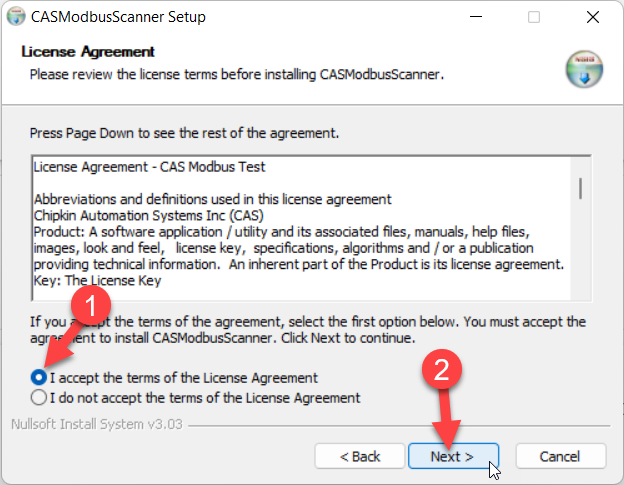
ในหน้าเลือกโฟลเดอร์ที่ติดตั้งโปรแกรม กดปุ่ม Install
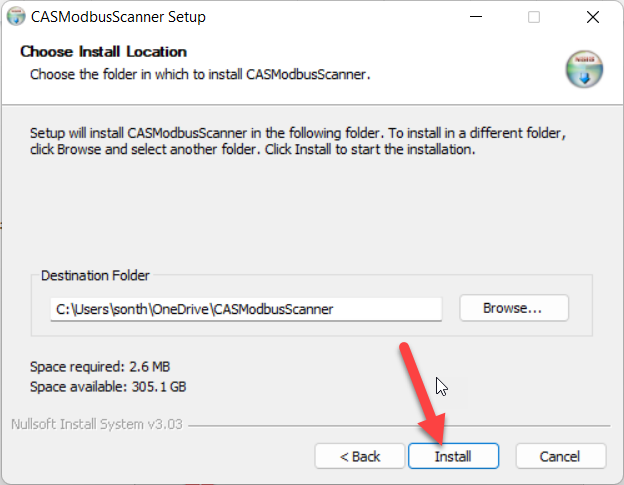
กด Run CASModbusScanner เพื่อเปิดโปรแกรมหลังปิดหน้าจากติดตั้ง จากนั้นกดปุ่ม Finish
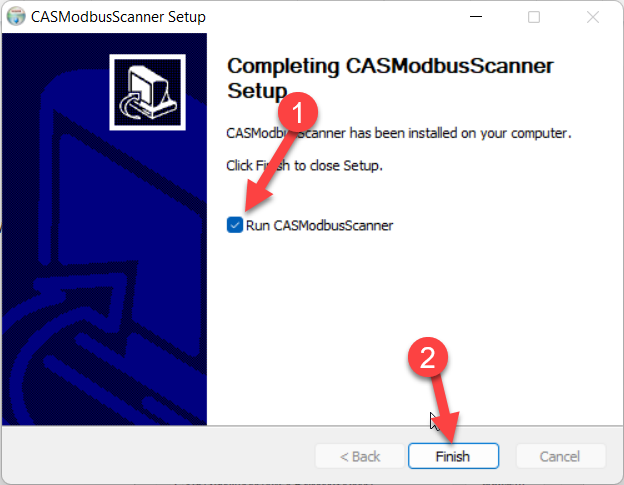
เป็นอันจบขั้นตอนการติดตั้งโปรแกรม CAN Modbus Scanner
ค้นหาหมายเลขอุปกรณ์ Modbus RTU
เปิดโปรแกรม CAS Modbus Scanner ขึ้นมา จากนั้นกดปุ่ม Discover
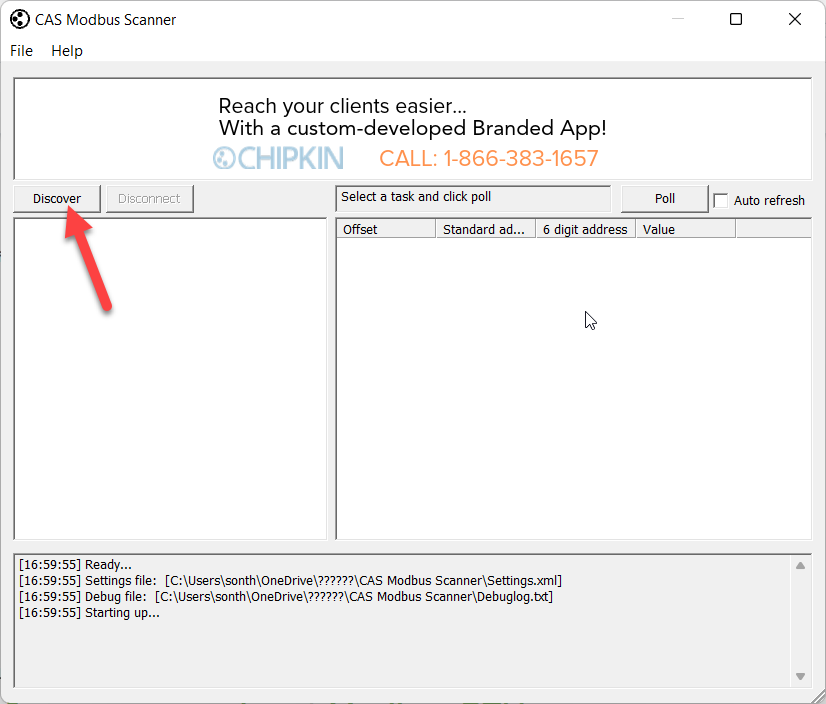
หน้าต่าง Discover เลือก Serial จากนั้นเลือก Comport ให้ตรงกับหน้า Device Manager (ตัวอย่างหัวข้อก่อนหน้าขึ้น COM3 ในหน้าต่างนี้ให้เลือก COM3 ด้วย) เลือก Baud rate ให้ตรงกับเอกสารที่ผู้ผลิตอุปกรณ์ Modbus แนะนำ (หากไม่ทราบ ลองเลือกเป็น 9600 ไปก่อน หากค้นหาไม่เจอค่อยลองเปลี่ยน) ตรง Timeout แนะนำให้กำหนดเป็น 1 (เพื่อความรวดเร็วในการสแกน) ตรง Device Start, End คือช่วงหมายเลขอุปกรณ์ที่จะทดสอบค้นหา แนะนำให้ใช้ Start: 0, End: 254 เพื่อค้นหาในทุกหมายเลข จากนั้นกดปุ่ม Start Scan

เมื่อกด Start Scan โปรแกรมจะเริ่มค้นหาไปเรื่อย ๆ โดยดูในช่อง Device คู่กับ Status โดยหากขึ้น Timeout แสดงว่าไม่มีอุปกรณ์ใด ๆ เลยที่ต่ออยู่ใช้หมายเลขนี้ หากขึ้น Good หรือ Not Available, Device exists แสดงว่าหมายเลขนั้นมีอุปกรณ์ต่ออยู่ จากรูปด้านล่างจะเห็นว่าหมายเลข 2 ขึ้น Not Available, Device exists แสดงว่าอุปกรณ์ที่ต่ออยู่เป็นอุปกรณ์หมายเลข 2
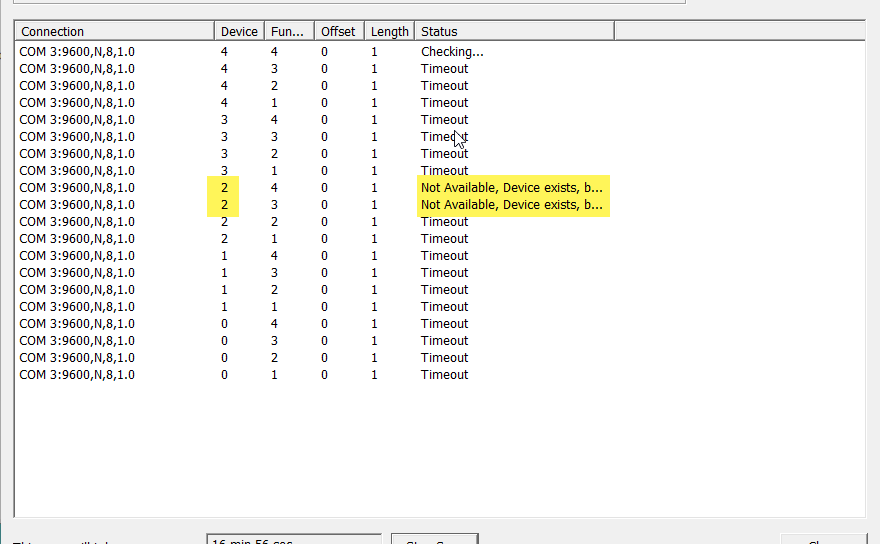
สามารถนำหมายเลขอุปกรณ์ที่เจอ (ตัวอย่างหมายเลข 2) ไปเขียนโปรแกรมสั่งงานต่อได้เลย

Comments